win7启动特别慢怎么处理 win7电脑启动慢怎么解决方法
更新时间:2024-01-19 13:33:20作者:xinxin
随着win7系统使用时间的变长,很多用户可能会感受到电脑启动速度变慢的情况,其实这是win7电脑中硬件性能老化所带来的影响,同时电脑内存占用过高而导致空间不足的因素,对此win7启动特别慢怎么处理呢?其实方法很简单,接下来小编就给大家讲解一下win7电脑启动慢怎么解决方法。
推荐下载:系统之家win7激活版
具体方法:
1、然在运行框中输入msconfig,然后点击确定打开;
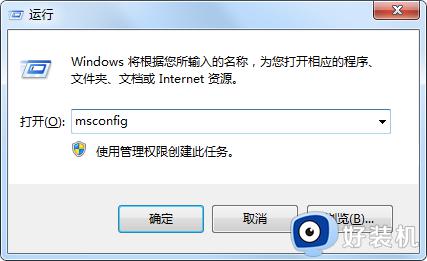
2、点击进入系统配置页面上面的引导选项卡,点击高级选项按钮,可以从这里设置处理器的核心数量;

3、这个处理器数前面的复选框 默认不是选定的,用鼠标选定它。然后点击下面的菜单,你的处理器是几核的就会显示数字几,比如处理器是双核的,就显示2,然后就选择2,点击确定退出;

4、将除了杀毒软件之外的所有启动项全部取消选定,然后点击确定退出。

综上所述就是小编给大家带来的win7电脑启动慢怎么解决方法了,如果你电脑有出现类似的情况,那么就可以根据小编的操作来进行解决,非常的简单快速,一步到位。
win7启动特别慢怎么处理 win7电脑启动慢怎么解决方法相关教程
- win7开机速度很慢怎么办 win7电脑开机特别慢解决方法
- windows7电脑网速慢怎么解决 win7系统网速特别慢处理方法
- 开机很慢是什么原因 win7 win7电脑开机特别慢如何解决
- win7修复漏洞后开机慢怎么办 win7电脑修复漏洞后启动慢解决方法
- win7反应特别卡顿怎么办 win7电脑卡顿反应慢怎么处理
- win7窗口淡入淡出很慢如何处理 win7电脑打开窗口像慢动作一样怎么解决
- win7网页打开慢的解决方法 win7打开网页特别慢怎么办
- win7电脑无线上网慢怎么办 电脑win7无线wifi速度慢如何解决
- win7鼠标移动很慢怎么办 win7鼠标移动速度慢解决方法
- win7电脑开机慢如何解决 怎样让win7开机更快
- win7怎么开机自动启动程序设置?win7电脑在哪里设置开机启动项目
- win7怎么恢复上一次正确配置 win7如何把电脑还原到上次正确配置
- win7怎么加密电脑文件夹 win7加密电脑文件夹的步骤
- win7怎么降低屏幕亮度 win7怎么调低电脑屏幕亮度
- win7怎么禁止开机自启动程序 win7系统如何禁止开机启动项
- win7怎么进入系统设置?win7怎么打开系统设置界面
win7教程推荐
- 1 win7怎么开机自动启动程序设置?win7电脑在哪里设置开机启动项目
- 2 win7怎么恢复上一次正确配置 win7如何把电脑还原到上次正确配置
- 3 win7怎么降低屏幕亮度 win7怎么调低电脑屏幕亮度
- 4 win7怎么换字体?win7修改字体的方法
- 5 win7不能发现局域网电脑怎么办 win7发现不了局域网的计算机处理方法
- 6 win7电脑如何查看cpu占用率 win7看cpu占用率的方法
- 7 win7卡在清理请勿关闭计算机怎么办 win7显示清理请勿关闭计算机解决方法
- 8 win7怎么看隐藏的文件?win7如何查看隐藏文件
- 9 win7插上无线网卡但找不到无线网络连接怎么解决
- 10 win7电脑连不上无线网怎么办 win7电脑连接不了无线网处理方法
